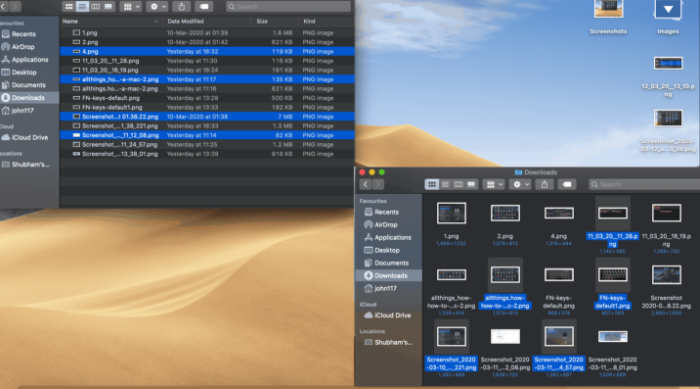ఫైల్ల సమూహాన్ని వేరే ఫోల్డర్కి లేదా బాహ్య డ్రైవ్కి తరలించాలా? లేదా ఒకేసారి అనేక ఫైల్లను తొలగించాలా? సరే, ఫైల్లను ఒక్కొక్కటిగా బదిలీ చేయడానికి లేదా తొలగించడానికి బదులుగా, మీరు ట్రాక్ప్యాడ్/మౌస్ లేదా కీబోర్డ్ని ఉపయోగించి మీ Macలో ఒకేసారి బహుళ ఫైల్లను ఎంచుకోవచ్చు, ఆపై ఫైల్లను ఒక దశలో బదిలీ చేయవచ్చు, భాగస్వామ్యం చేయవచ్చు లేదా తొలగించవచ్చు. ఇది ఎలా జరిగిందో మీకు చూపిద్దాం.
ట్రాక్ప్యాడ్ / మౌస్ ఉపయోగించి బహుళ ఫైల్లను ఎంచుకోండి
మీరు ఎంచుకోవాల్సిన ఫైల్లు సేవ్ చేయబడిన ఫోల్డర్ను తెరిచి, ఆపై ట్రాక్ప్యాడ్/మౌస్పై క్లిక్ చేసి, క్లిక్ను విడుదల చేయకుండా మీరు ఎంచుకోవాలనుకుంటున్న ఫైల్లపై కర్సర్ను లాగండి. మీరు పాయింటర్ని పైకి లాగిన లేదా ఓవర్లే ఎంపిక పెట్టెలో చేర్చిన అన్ని ఫైల్లు ఎంచుకోబడతాయి.
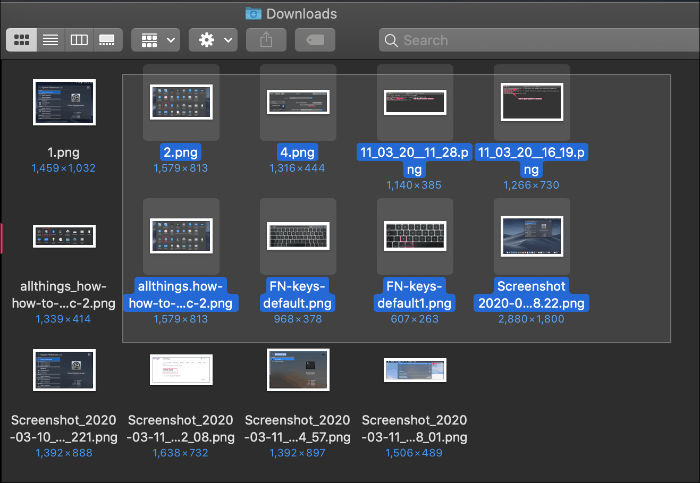
ఆపై, మీరు అన్ని ఫైల్లను ఒకేసారి కాపీ చేయడానికి, తరలించడానికి, భాగస్వామ్యం చేయడానికి లేదా తొలగించడానికి ఎంచుకున్న ఫైల్లలో దేనినైనా కుడి-క్లిక్ చేయవచ్చు.
జాబితాలో ప్రదర్శించబడే బహుళ ఫైల్లను ఎంచుకోవడం
మీరు జాబితా వీక్షణలో ప్రదర్శించబడే కంటెంట్లతో కూడిన ఫోల్డర్ను కలిగి ఉంటే. మీరు ఎంపికను ప్రారంభించాలనుకుంటున్న జాబితా ఫారమ్లోని ఫైల్ లేదా ఐటెమ్పై క్లిక్ చేయండి.
ఆపై, 'Shift' కీని నొక్కి పట్టుకోండి మరియు మీరు ఎంపికను ముగించాలనుకుంటున్న జాబితాలోని అంశంపై క్లిక్ చేయండి. మొదటి మరియు చివరి వాటి మధ్య ఉన్న అన్ని ఫైల్లు ఎంపిక చేయబడతాయి.
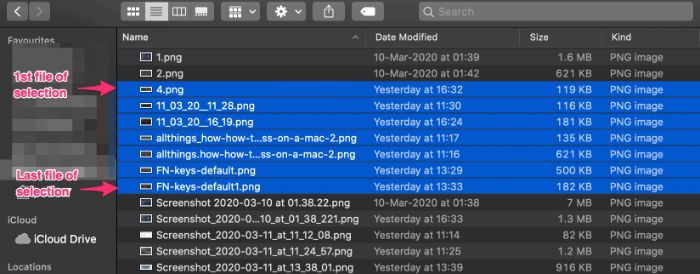
ఫోల్డర్లో బహుళ ఫైల్లను ఒక్కొక్కటిగా ఎంచుకోవడం
మీరు ఒక లొకేషన్లో బహుళ ఫైల్లను కలిగి ఉండి, వాటిలో కొన్నింటిని మాత్రమే ఎంచుకోవాలనుకుంటే, 'కమాండ్' కీని నొక్కి పట్టుకుని, మీరు ఎంచుకోవాలనుకుంటున్న ఫైల్లపై క్లిక్ చేయండి.
మీరు లొకేషన్లో ఫైల్ల యొక్క పెద్ద సమూహాన్ని కలిగి ఉంటే మరియు వాటిలో చాలా వరకు ఎంచుకోవాలనుకుంటే. మొదట, నొక్కడం ద్వారా అన్ని ఫైల్లను ఎంచుకోండి కమాండ్ + ఎ కీ, ఆపై పైన పేర్కొన్న కమాండ్ మరియు క్లిక్ కలయికను ఉపయోగించి మీరు ఎంపిక చేయకూడదనుకునే కొన్ని ఫైల్ల ఎంపికను తీసివేయండి.